面积图又称区域图,是将排列在工作表中行或列的数据对应成点绘制于图上,然后用直线连接,并以覆盖面积的形式呈现。面积图与折线图相近,区别在于面积图会在折线与 X 轴间填充颜色。适合于描述数据的变化趋势,和部分数据对整体的贡献。产品提供面积图和百分比面积图。
2.1 常用使用场景
面积图强调数值随时间或类别变化的程度。也可以展现部分在整体中的变化趋势,引起人们对总值趋势的注意。例如,各地区销售额随时间的变化。
面积图示例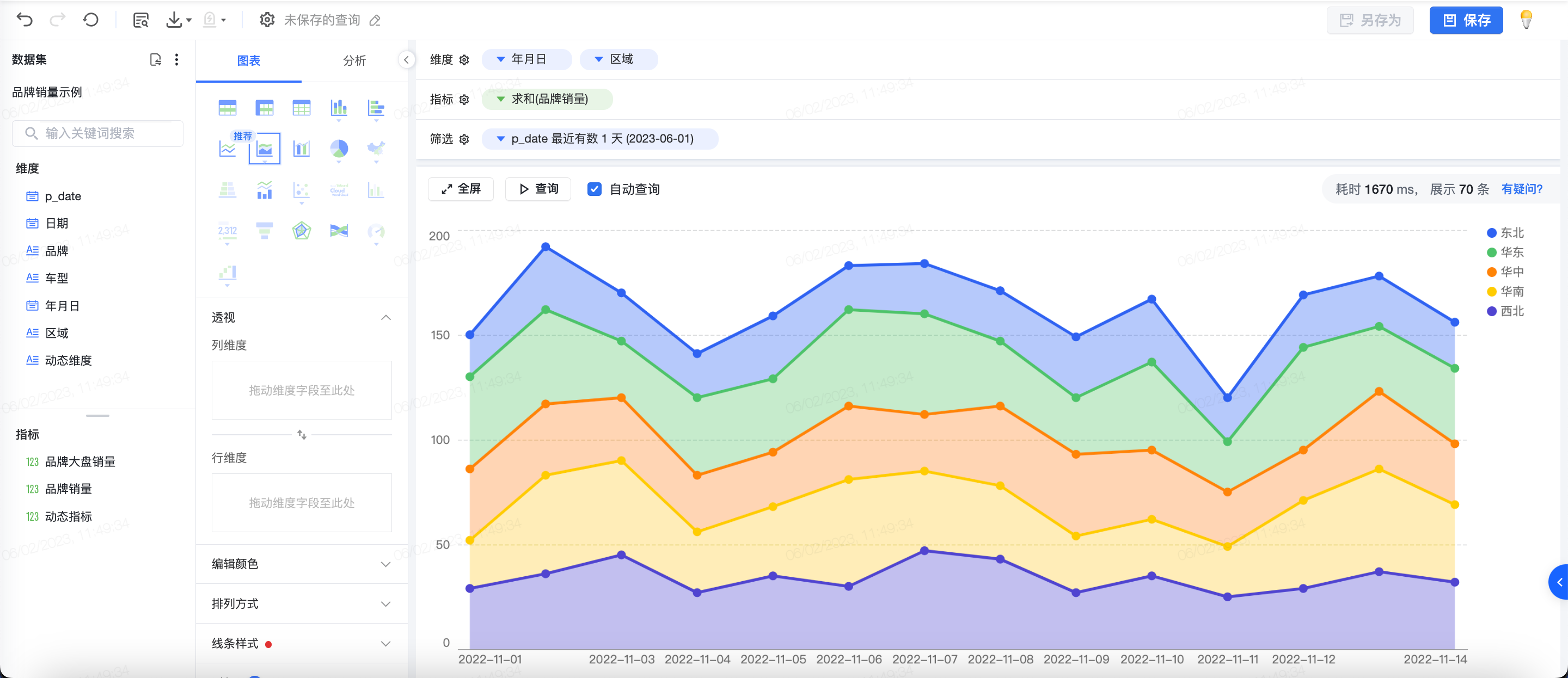
百分比面积图示例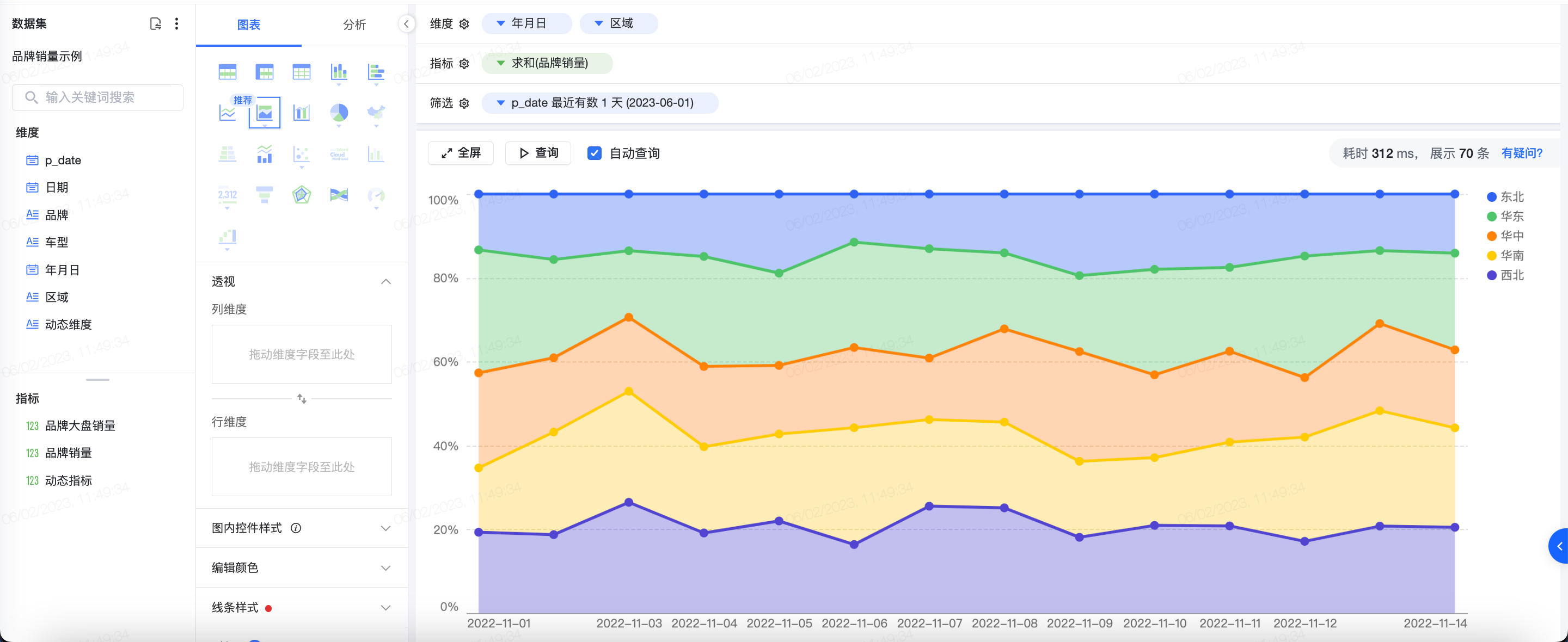
2.2 使用过程示例
第一步 设置维度、指标、筛选条件
选择[日期]和[区域]作为维度;[品牌销量]作为指标。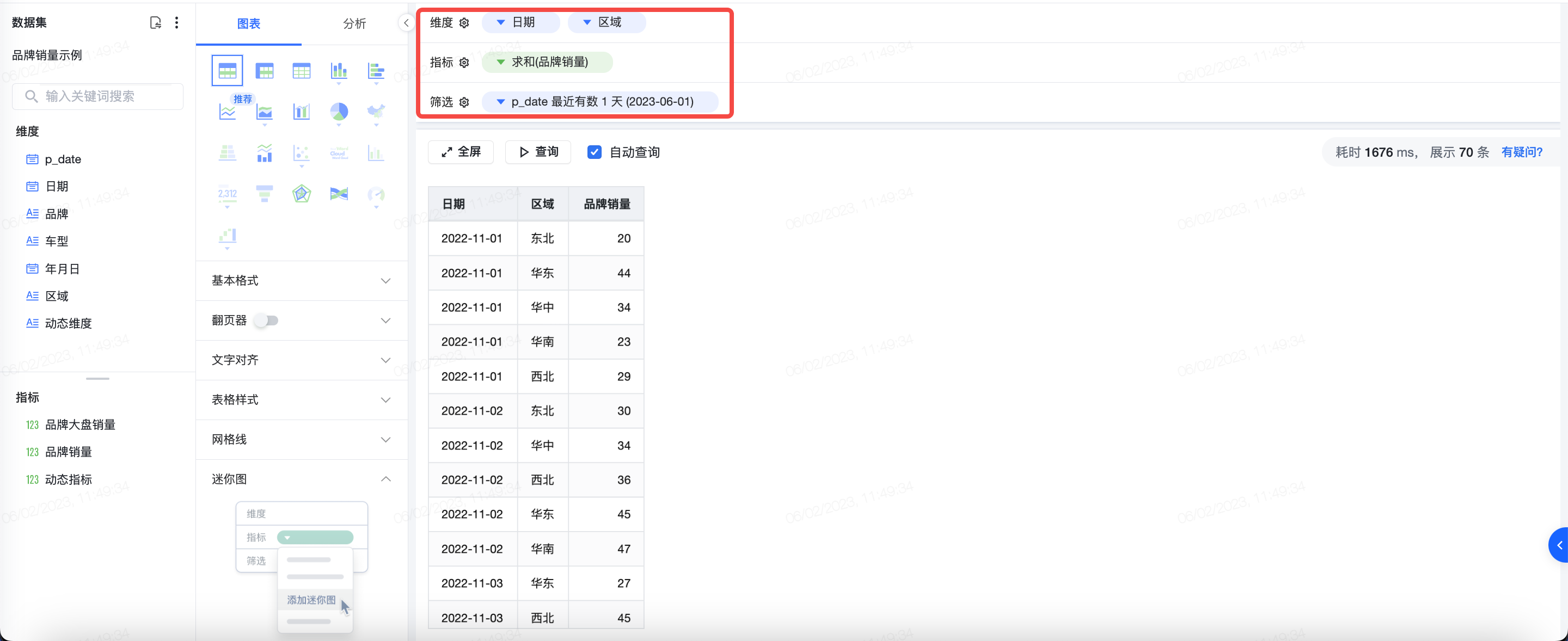
第二步 选择图表面板-面积图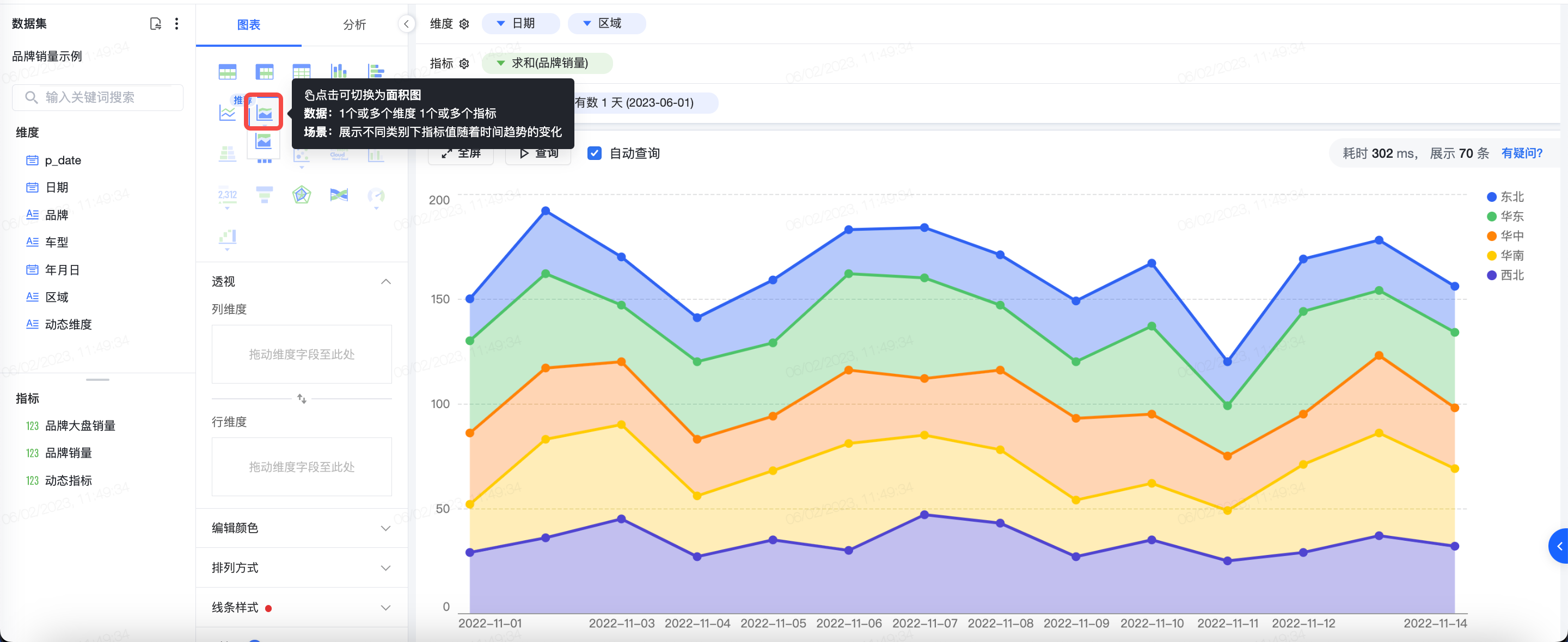
第三步 按需修改图表格式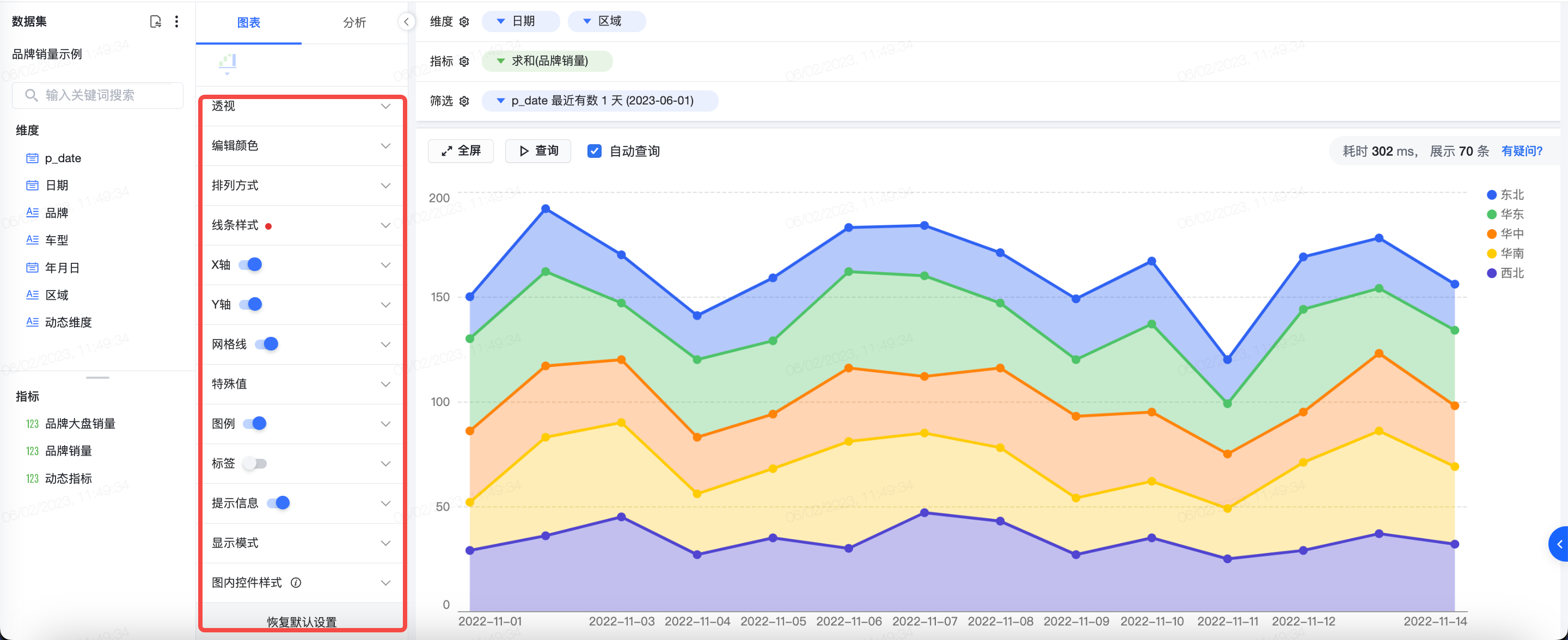
3.1 面积图图标
点击面积图下的三角可以在「面积图」和「百分比面积图」间进行切换。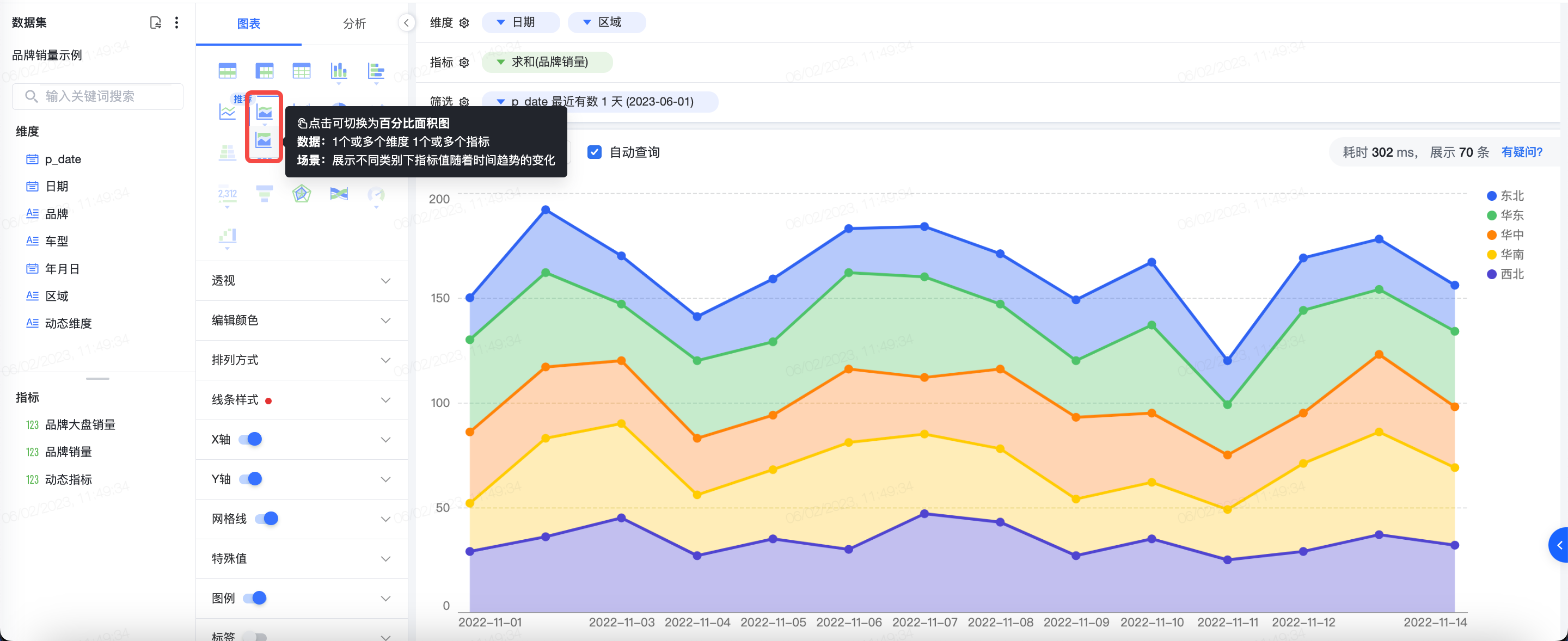
3.2 配置规则
均支持设置 1 个或多个维度和 1 个或多个指标后进行画图。一般而言,指标不会多于 2 个。
3.2.1 面积图
维度 :支持 1 个或多个维度。如果超过 1 个维度,第 2 个及更多的维度会进行堆叠展示,使用不同颜色进行区分。
指标 :支持 1 个或多个指标,一般是 1 个指标。如果超过 1 个指标,第 2 个及更多的指标会进行堆叠展示,使用不同颜色进行区分。
示例1 :1 个维度,1 个指标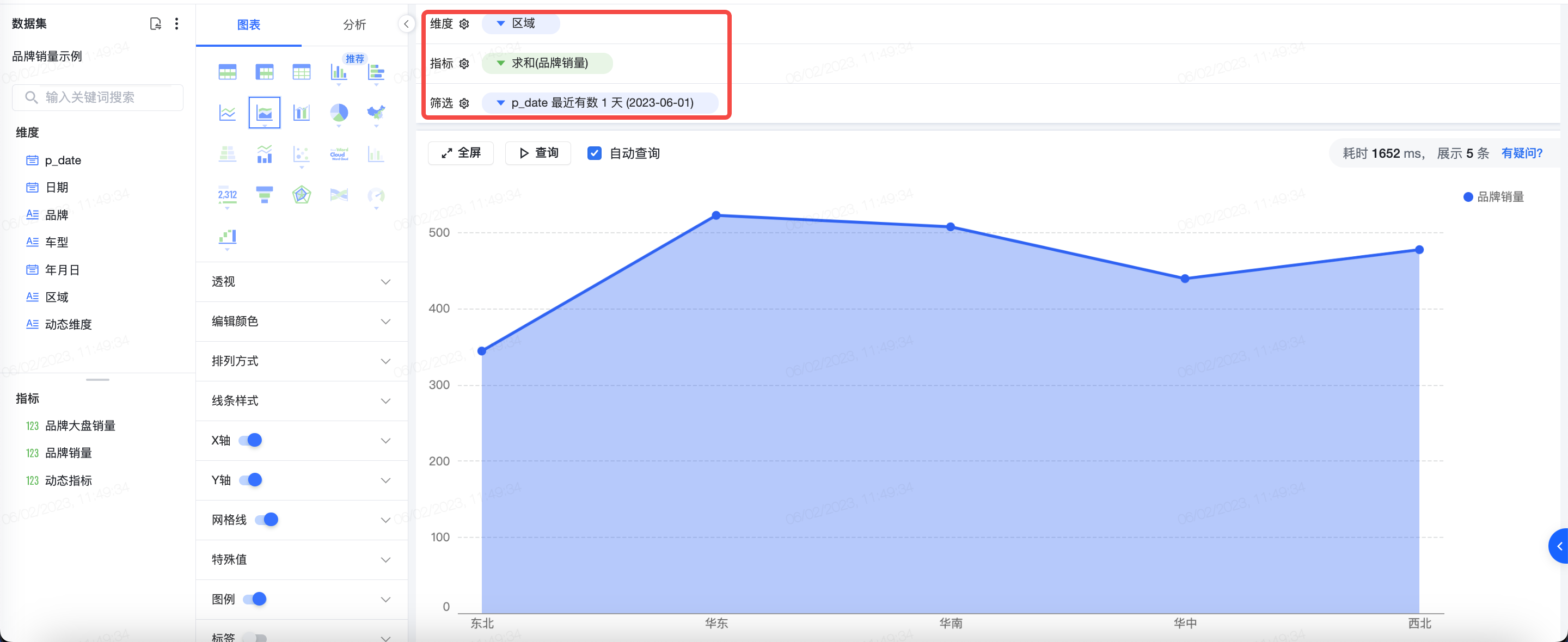
示例2 :2 个维度,1 个指标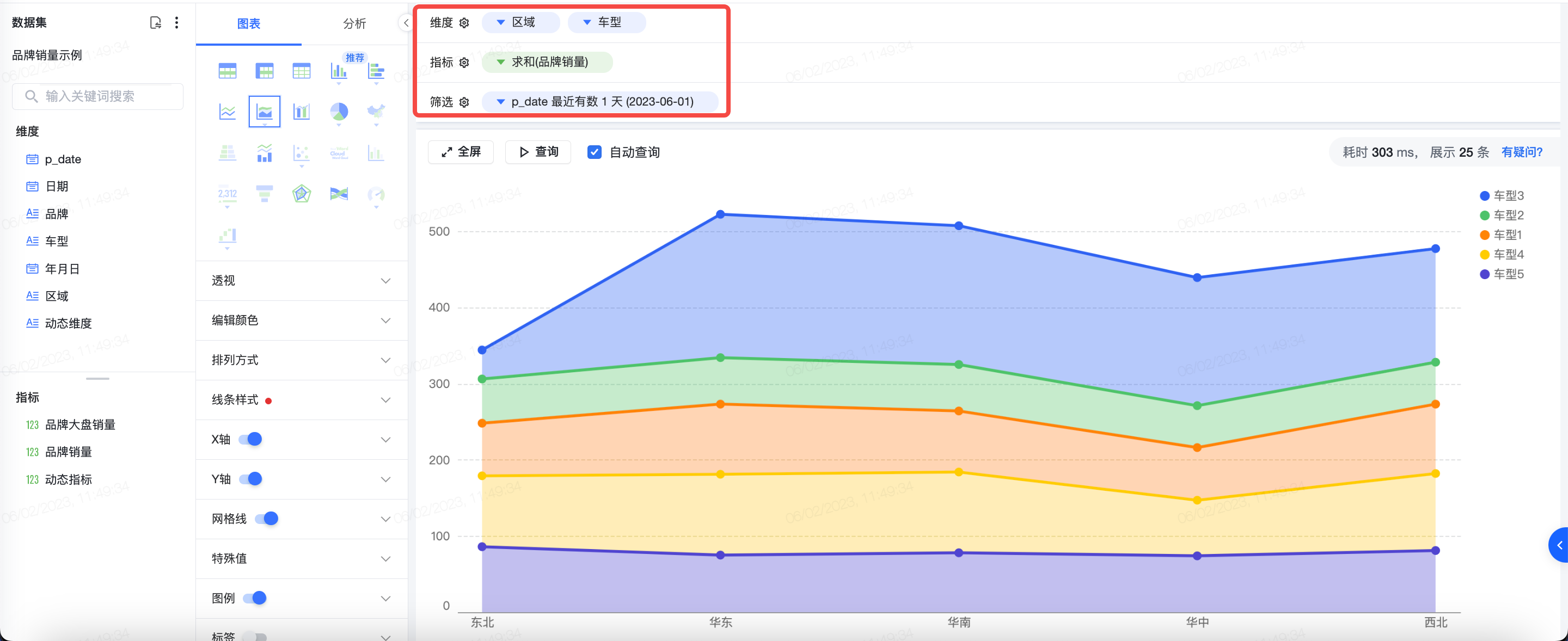
3.2.2 百分比面积图
维度 :支持 1 个或多个维度,一般是多个维度。如果超过 1 个维度,第 2 个及更多的维度会在条形上堆叠展示,使用不同颜色进行区分。
指标 :支持 1 个或多个指标,一般是 1 个指标。如果超过 1 个指标,第 2 个及更多的指标会进行堆叠展示,使用不同颜色进行区分。
百分比展示 :第 1 个维度的面积堆叠之和是 100%。
示例1 :1 个维度,2 个指标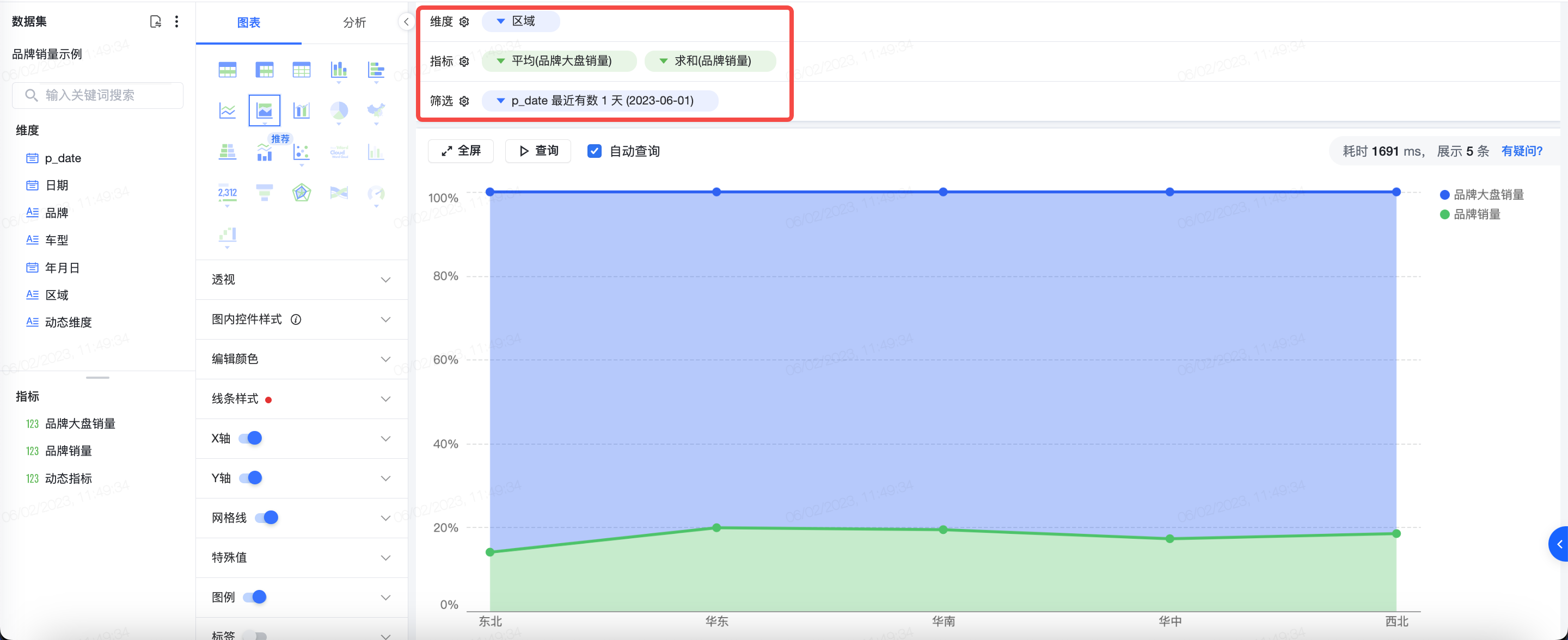
示例2 :2 个维度,1 个指标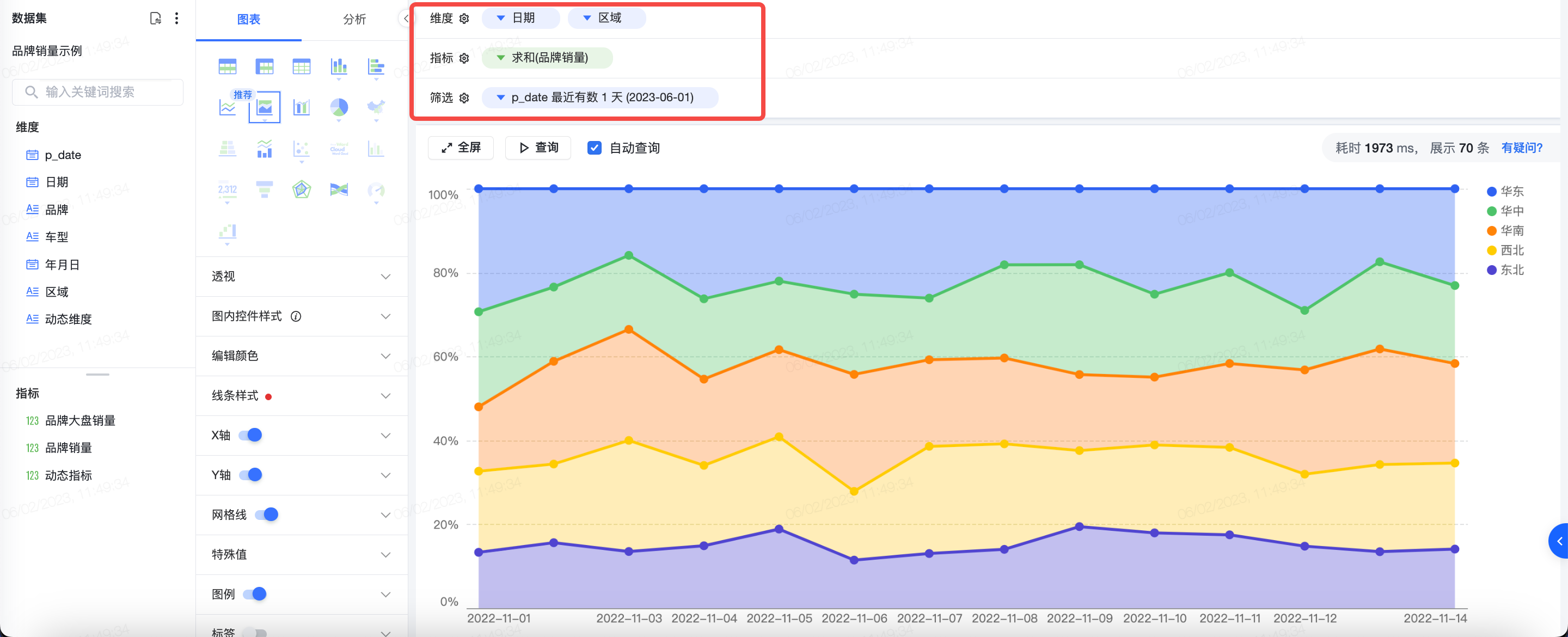
3.3 图内控件样式
图内控件包括:筛选器、动态维度/指标、图内参数,可对样式进行配置。
例如:对动态指标控件样式的标题进行上下排布;布局设置为适中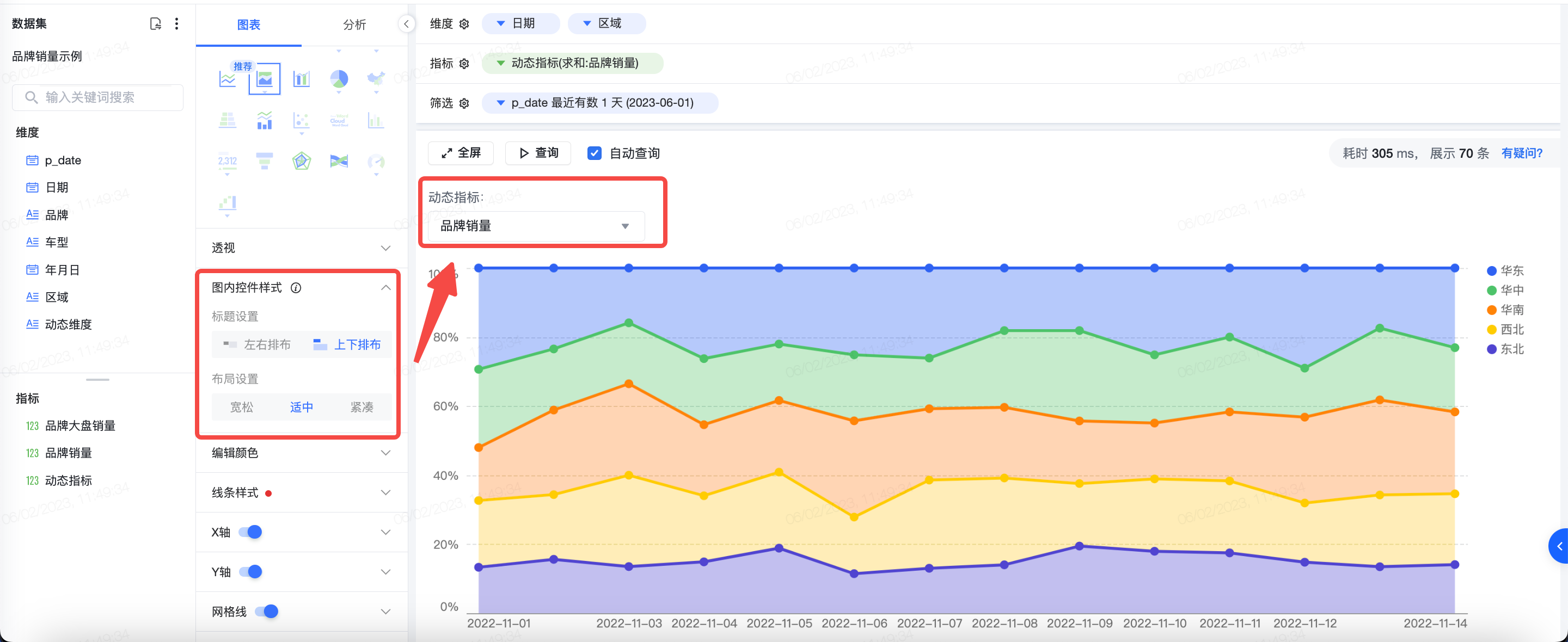
3.4 编辑颜色
可以给面积图设置相应的颜色,产品内置多种配色方案。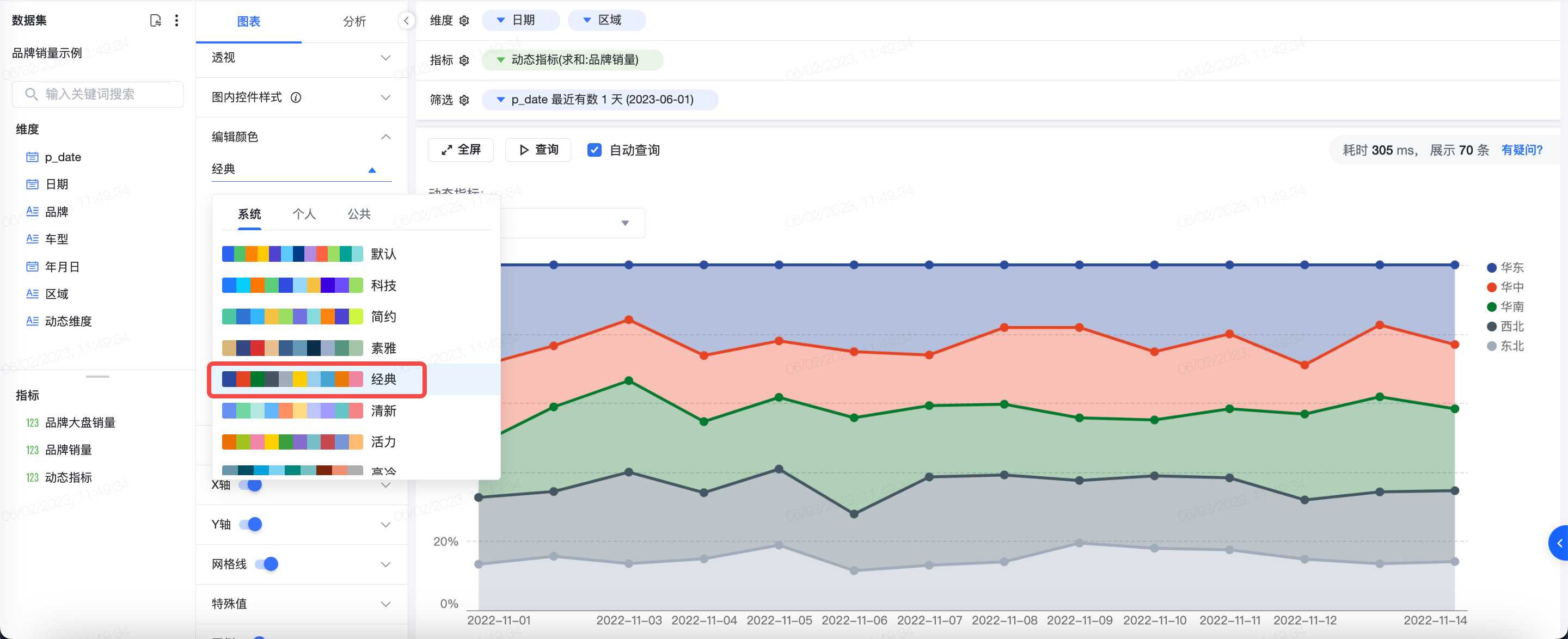
也可以支持自定义配色方案
3.5 线条样式
生效范围: 可以对指定的 1 条数据设置展示不同的展示样式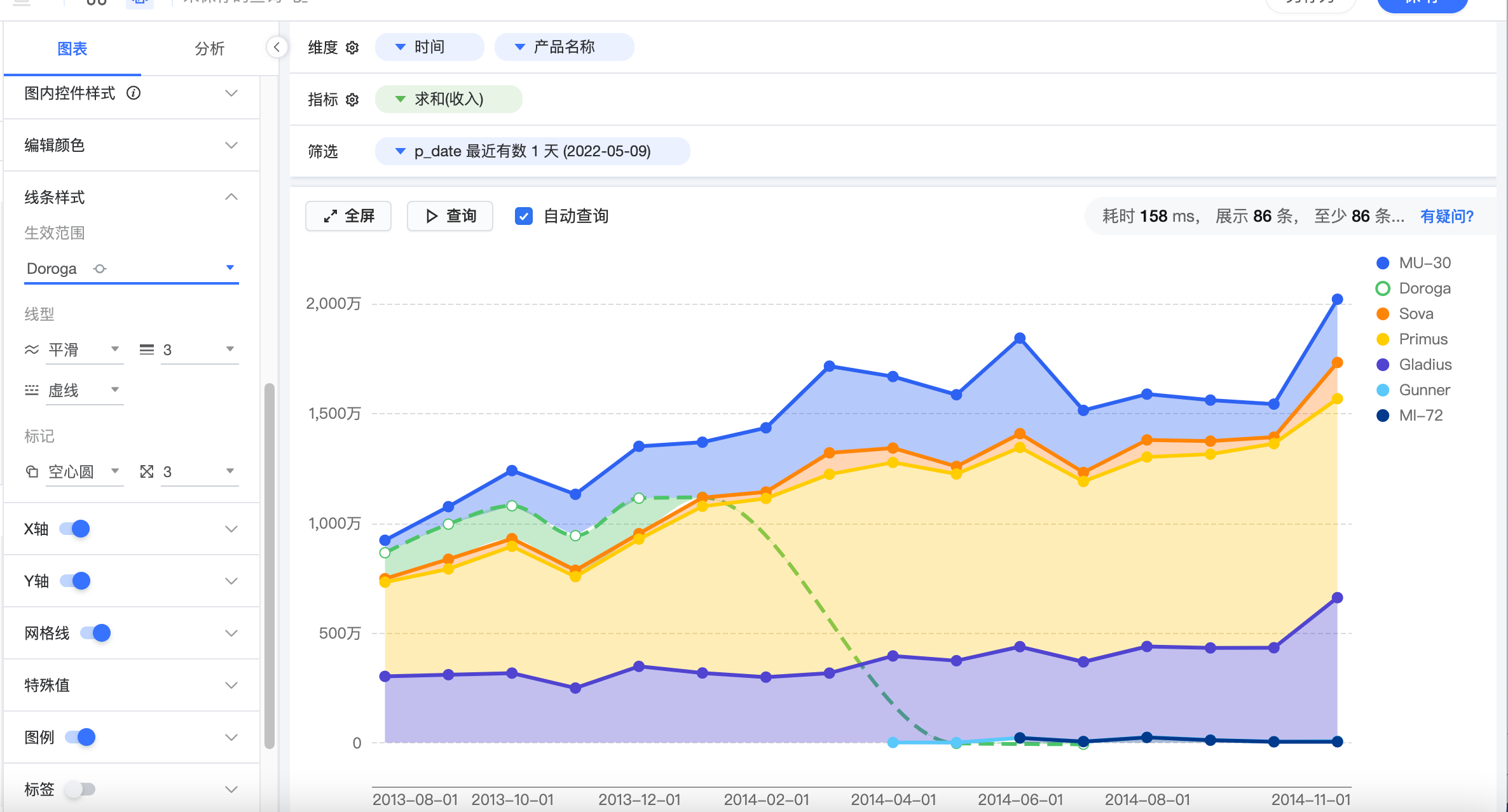
说明
该功能在 V2.42 版本及以后支持
线型 :可以选择折线、平滑,线条的粗、细,以及实线、虚线、点线;
标记 :可以选择无标记点、空心圆、实心圆、正方形、菱形,以及选择标记的大小。
3.6 X 轴/Y 轴
3.7 网格线
3.8 特殊值
3.9 图例、标签
图例:
- 可点击右侧的开关按钮,选择显示或者不显示图例信息;
- 可设置图例在图表中的显示位置,上方、下方、左侧、右侧。
- 可设置图例的对齐方式:顶部/左侧对齐、居中对齐、底部/右侧对齐。
- 可设置图例的最大列数和字体及颜色。
- 可设置图例的展示方式,当图例数量过多时,可选择翻页器或滚动条两种展示效果。
标签:
参见可视化查询分析-图表-条形图-标签
3.10 提示信息
3.11 显示模式
3.12 恢复默认设置
点击[恢复默认设置],则上述图表配置中的内容都会恢复默认